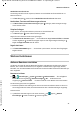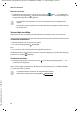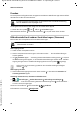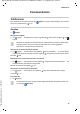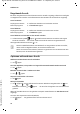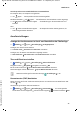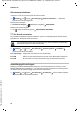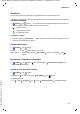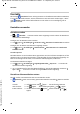Instructions
Template Module, Version 1.3, 11.04.2019,
Weitere Funktionen
Gigaset GS190 / LUG AT-DE-LU_DE-LU de / A31008-N1513-R101-1-19 / operating.fm / 6/26/19
34
Drucken
Das Smartphone verfügt über einen integrierten Druckdienst. Mithilfe von Apps mit Druckfunk-
tion können Sie über das Gerät drucken.
Die Vorgehensweise zum Drucken hängt von der verwendeten App ab.
¤ Menü über das Symbol oder öffnen auf Drucken tippen
Bildschirminhalt drucken: Screenshot aufnehmen ( S. 32) und diesen dann drucken.
Bildschirminhalt auf anderes Gerät übertragen (Streamen)
Bild und Ton Ihres Smartphones auf ein TV-Gerät übertragen.
Übertragung starten
¤ Video auf dem Smartphone starten
¤ Von der Statusleiste mit zwei Fingern nach unten wischen . . . die Schnelleinstellungen
werden geöffnet
¤ auf Streamen tippen . . . Streaming-Geräte in Reichweite werden gesucht in der Liste
auf das Streaming-Gerät tippen, an das der Bildschirm übertragen werden soll . . . die Über-
tragung wird gestartet. In der Benachrichtigungsleiste wird das Symbol angezeigt
Übertragung anhalten
¤ Von der Benachrichtigungsleiste nach unten wischen in der Nachricht Streamen auf
Streaming beenden tippen
Streaming-Geräte zulassen, aktivieren und deaktivieren
¤ Einstellungen Verbundene Geräte Verbindungseinstellungen
Streamen . . . es wird nach Streaming-Geräten in Reichweite gesucht Gerät auswählen . . .
es wird in die Liste eingetragen
Gerät aus Liste entfernen: Gerät auswählen En
tfernen
Informationen zu Cromecast Google-Hilfe
Es steht ein Drucker zur Verfügung, der Druckdaten über eine WLAN-Verbindung
oder ein Mobilfunknetz empfangen kann.
Das TV-Gerät ist mit einem Streaming-Gerät (z. B. Chromecast) ausgestattet und
über Bluetooth erreichbar.
Ggf. müssen Sie das Streaming-Symbol in den Schnelleinstellungen verfügbar
machen ( S. 16).